스테이블 디퓨전(Stable Diffusion)을 시작하고 싶으신가요? 이 블로그에서는 stable Diffusion(스테이블 디퓨전) AI 입문자를 위한 설치 방법을 알려드리기 위해서 작성하였습니다. 쉽게 따라할 수 있는 설명으로 누구나 전문가처럼 AI 활용하여 창작해보세요.
스테이블 디퓨전(stable Diffusion)이란?
2022년 8월 22 오픈소스로 출시하여 많은 이들에게 주목 받은 이미지 생성 AI 모델 중 하나입니다. text-to-image 모델로 사용자가 원하는 프롬프트(텍스트 설명)에 따라 이미지를 생성할 수 있도록 설계되어 있습니다. 특징은 chat gpt4, Copilot와 같이 온라인에서 프롬프트 따라 이미지를 생성 할 수 있다면, 스테이블 디퓨전은 클라이언트(사용자 PC)에서 오프라인으로 이미지를 생성 할 수 있다는 특징이 있습니다.
스테이블 디퓨전 설치 방법
이제 스테이블 디퓨전 설치 방법을 알려드리겠습니다. 초보자도 쉽게 설치 할 수 있는 패키지가 있기 때문에 쉬운 방법으로 알려드리겠습니다.
스테이블 디퓨전 설치
Step 1. 하단 버튼을 선택해서 github에서 autumatic1111 등록한 파일 중 sd.webui.zip 파일을 다운로드 받습니다.
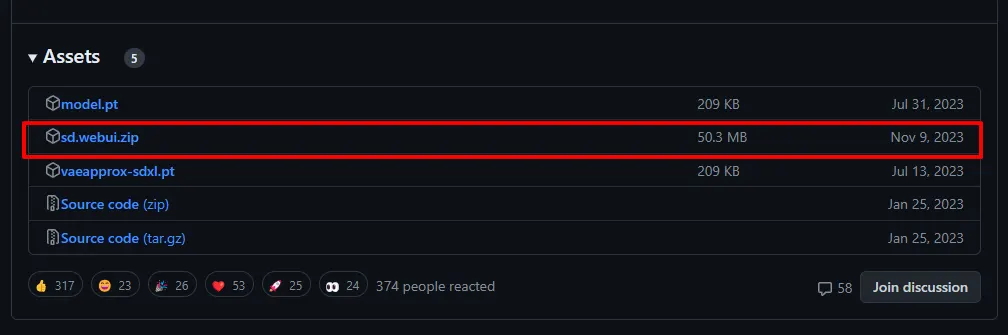
Step 2. 압축 해제 후 update.bat 더블클릭 해주세요.
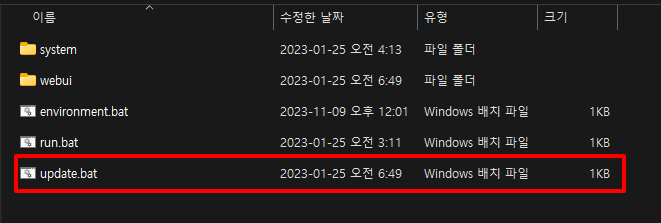
Step 3. 명령 프롬프트(cmd)창에서 무언가 생성되는 것을 볼 수 있습니다. 완료되면 “계속 하려면 아무 키나 누르십시오…” 나타나는데, 아무 키를 눌러서 종료 합니다.
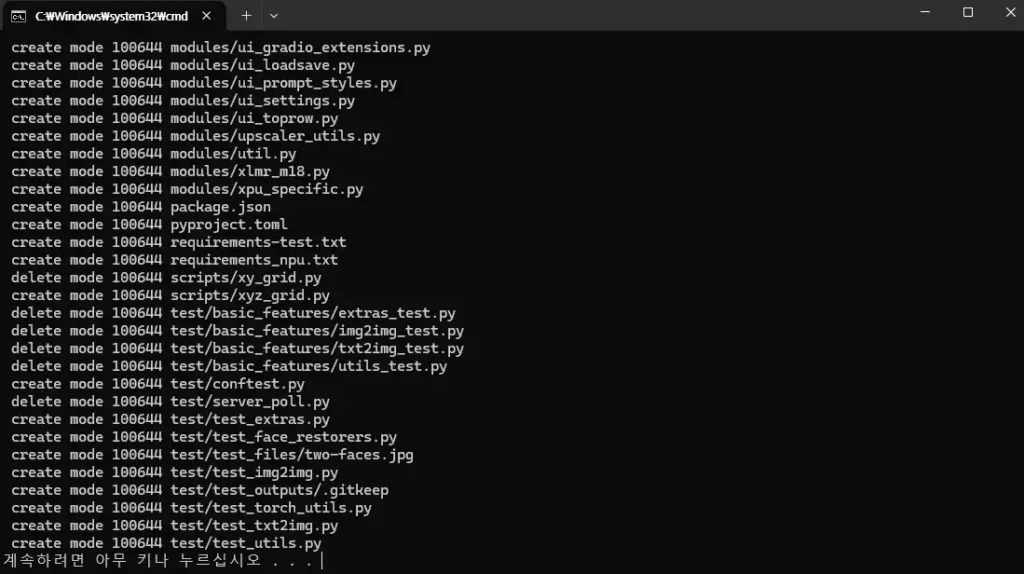
Step 4. ‘sd.webui’ 폴더를 보면 ‘webui’ 폴더가 있습니다. ‘webui’ 폴더로 들어가면 ‘webui-user.bat‘ 파일을 볼 수 있습니다. 마우스 우측 클릭을 해서 ‘메모장에서 편집 또는 편집’을 선택해주세요.

Step 5. ‘set COMMANDLINE_AGGS=’ 란에 ‘–xformers –autolaunch‘ 을 추가하고 저장(Ctrl+s) 후 닫습니다. 단 아래의 코드 중에서 사용자의 그래픽카드 맞는 코드를 넣어 주시기 바랍니다.
--xformers --autolaunch ● VRAM12GB 이상 --autolaunch --xformers ● GTX10xx 시리즈 --autolaunch --medvram --xformers ●GTX16xx 시리즈 --autolaunch --precision full --no-half --medvram --xformers ●VRAM4GB 이하의 로우 스펙 --autolaunch --lowvram --xformers
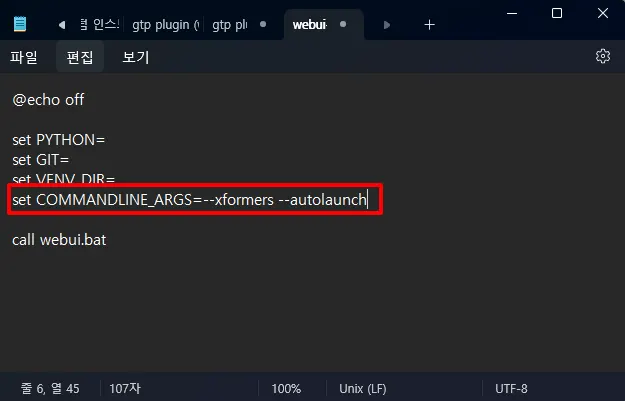
Step 6. ‘sd.webui’ 폴더로 진입 후 ‘run.bat‘ 파일을 실행하면 스테이블 디퓨전에 필요한 파일을 다운로드 받아집니다.
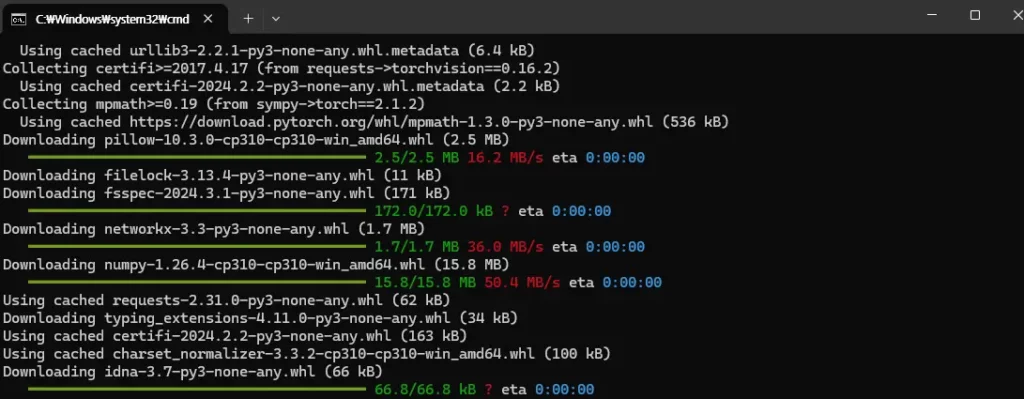
Stap 7. run.bat 파일에서 다운로드 및 설치가 자동으로 완료되면 브라우저로 webui가 열리는 것을 볼 수 있습니다.
※ 실행은 항상 run.bat 파일로 하면 되니 참고 바랍니다.
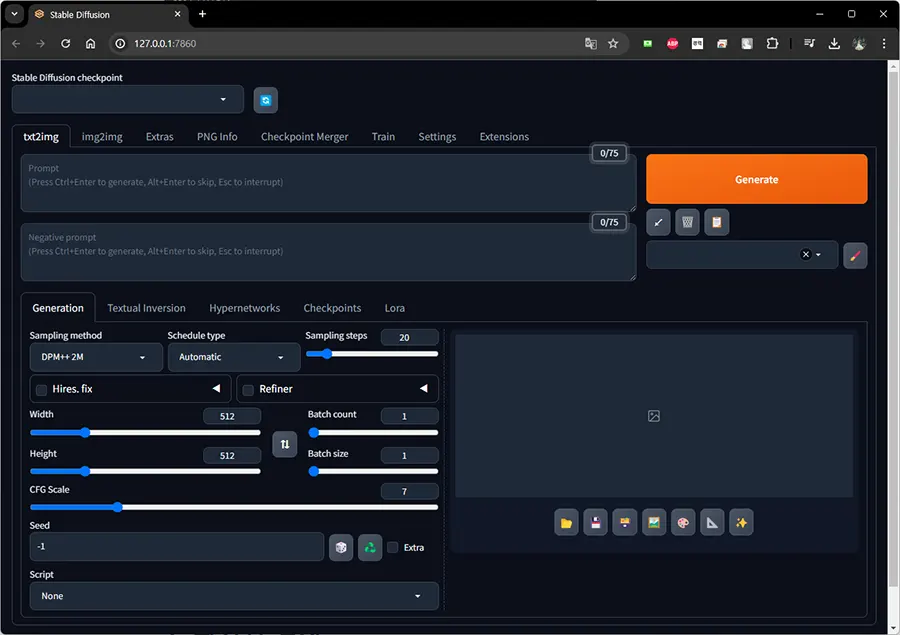
Webui 간단 설명
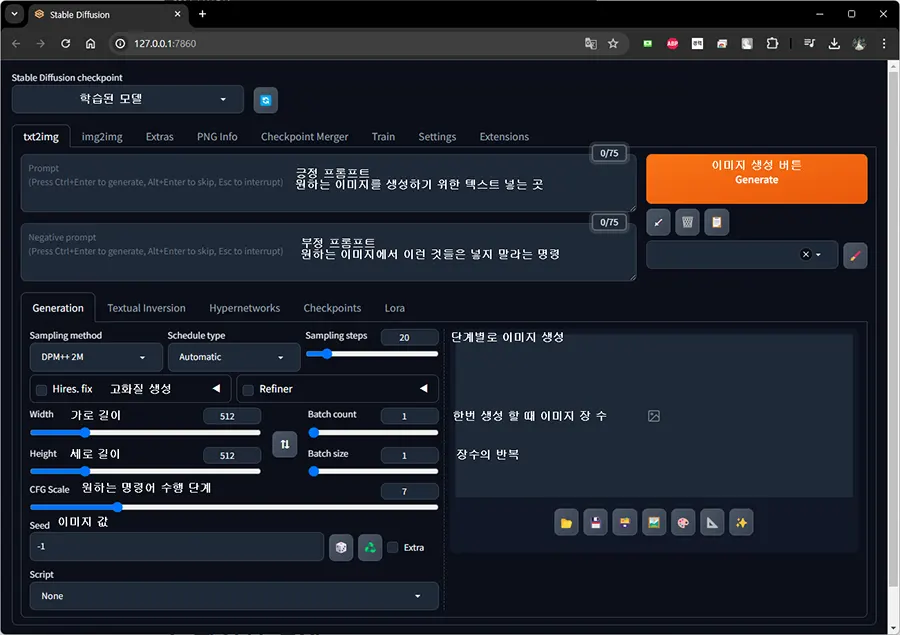
- Stable Diffusion checkpoint : 학습된 모델을 불러와서 그 모델에서 명령어를 수행하여 이미지를 추출합니다.
- prompt : 생성하려는 이미지의 설명을 넣는 곳입니다.
- negative prompt : 생성하려는 이미지에 표현되지 않았으면 하는 설명을 넣는 곳입니다.
- Sampling method : 노이즈 제거를 하기 위한 메소드이며, 다양한 메소드가 있습니다.
- sampling steps : 생성된 이미지를 반복해서 개선하는 횟수 입니다. (값이 많으면 속도가 느리며, 값이 적으면 속도가 빠름)
- Hires.fix : 고화질 이미지를 생성하기 위한 설정입니다.
- width : 이미지 가로 길이입니다.
- height : 이미지 세로 길이입니다.
- batch Count : 이미지 생성하는 횟수 입니다.
- batch size : 한번에 생성하는 이미지 수량 (batch count * batch size)
- CFG(Classifier Free Fuidance) Scale : 생성된 이미지를 얼마나 프롬프트 요구사항에 충실할지 설정하는 값 입니다.(설정값이 낮을 수록 창의력, 설정값 높을 수록 프롬프트에 의존)
- seed : 난수 생성기이며, 동일한 값에 동일한 프롬프트를 넣게 되면 동일한 이미지가 나옵니다.
이미지 생성
Step 1. ①Stable Diffusion checkpoint에 기본 값인 ②’v1-5-pruned-emaonly.safetensors’ 선택하고 ③prompt에 cat이라고 작성 후 ④생성해보겠습니다.
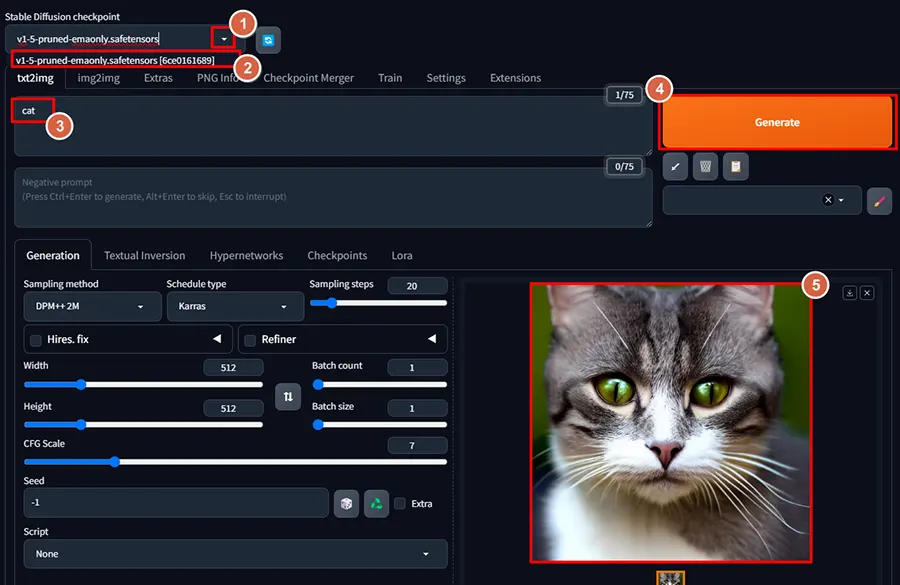
가로 세로 길이가 512*512의 이미지로 고양이 그림이 완성된 모습을 볼 수 있습니다. 이처럼 다양한 프롬프트를 이용해서 무궁무진한 그림을 생성할 수 있습니다.

마치며
차후 스테이블 디퓨전을 이용하여 다양한 이미지와 실사, 반실사, 그림 등 다양한 이미지를 생성하는 방법에 대해 알려드리려 하니 즐겨 찾기 후 자주 찾아와 주시기 바랍니다. 감사합니다.
